Днес ще разгледаме базовия въпрос „Как се правят колони в Word?“.
Базова функционалност, която не се използва много често.
Когато обаче ни се наложи да я използваме, може да се объркаме как точно се прилага или пък да загубим доста време при направата на тези колони.
Именно поради тази причина oт Аула решихме да споделим правилния подход за направата на колони в Word.
В кратко видео ще демонстрираме как се правят колони в Word:
Ако видео отговорът не Ви е бил достатъчен, можете да прочетете тази статия и да затвърдите знанията си.
Ето описанието как се правят колони в Word:
Имаме текст в Word.
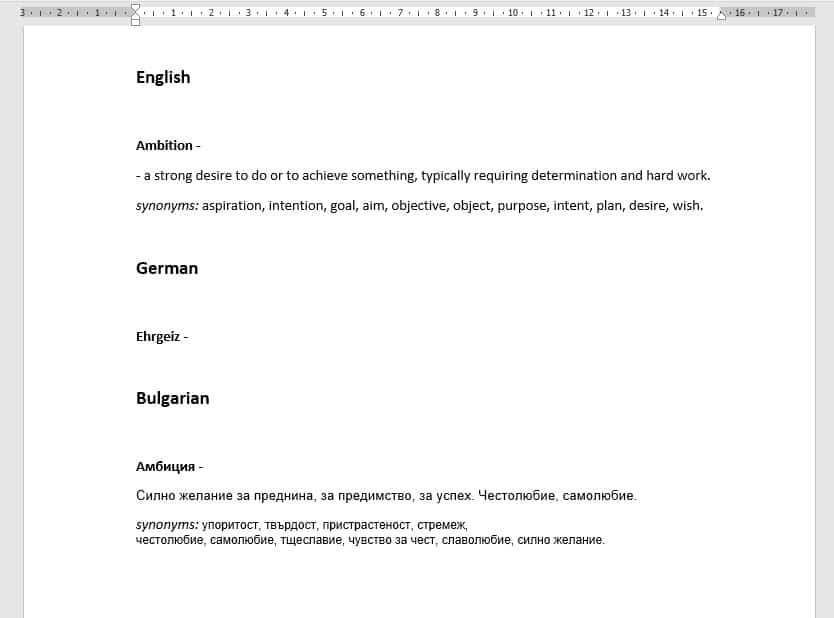
Искаме този текст да бъде разделен в три колони.
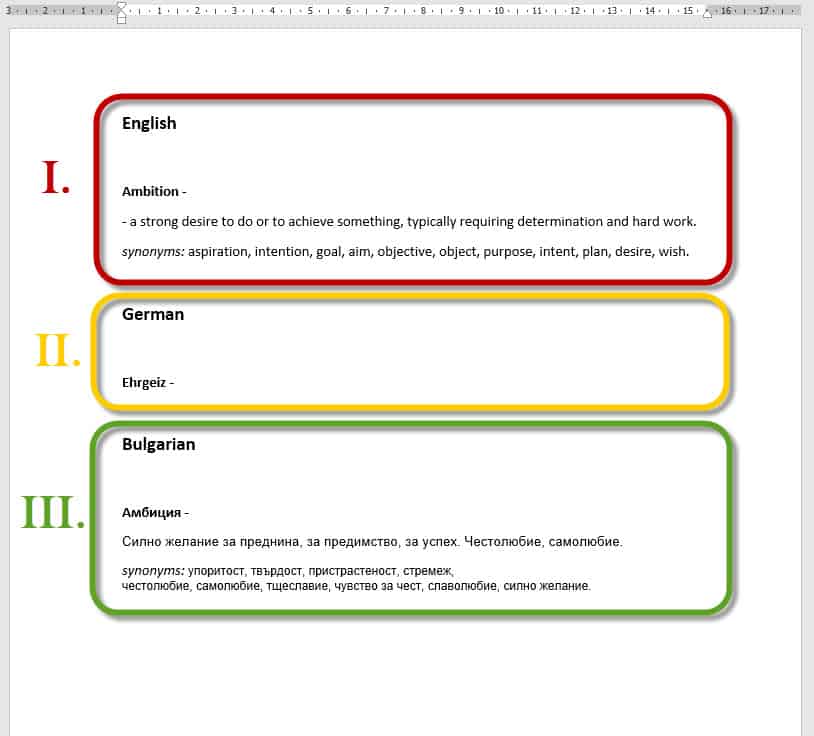
В първата колона да бъде текстът на английски, във втората да е текстът на немски и съответно в третата – този на български.
Откъде да добавим колони?
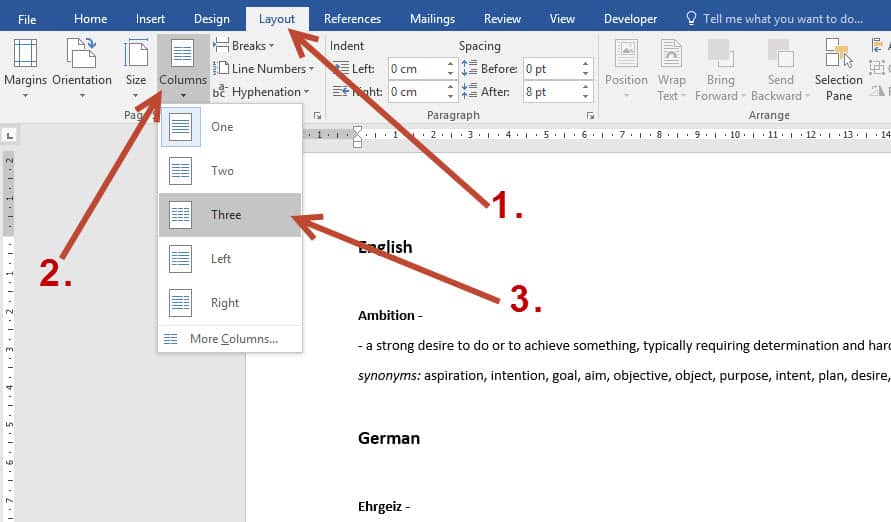
- Отиваме на раздела Layout (оформление);
- В панела Page Setup кликваме на Columns (колони);
- От падащото меню избираме броя на колоните, които искаме да създадем. В нашия случай избираме Three (три).
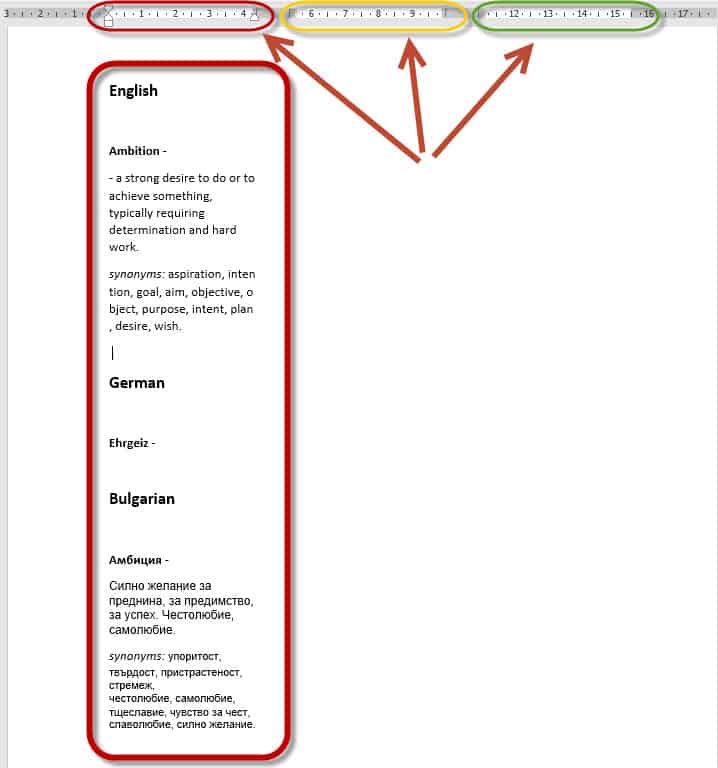
Горе в рулер лентата ясно се вижда, че създохме три колони. Това са трите части, в които ние искаме да разположим текста.
Но сега целият текст остана в първата колона.
Как да поставим текста в създадените колони?
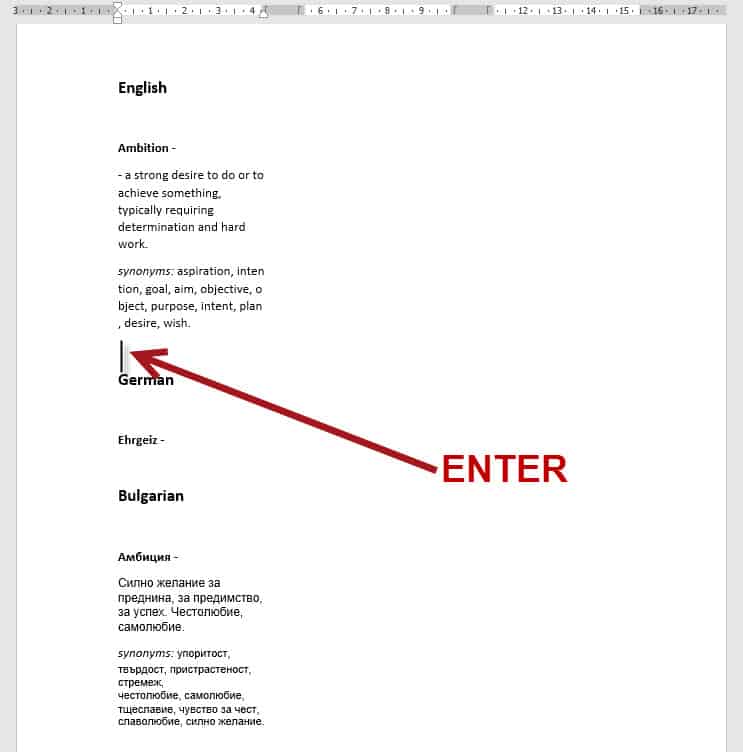
Интуитивно бихме подходили по следния начин.
Кликваме пред текста, който искаме да преместим в другата колона, и започваме да натискаме Enter от клавиатурата.
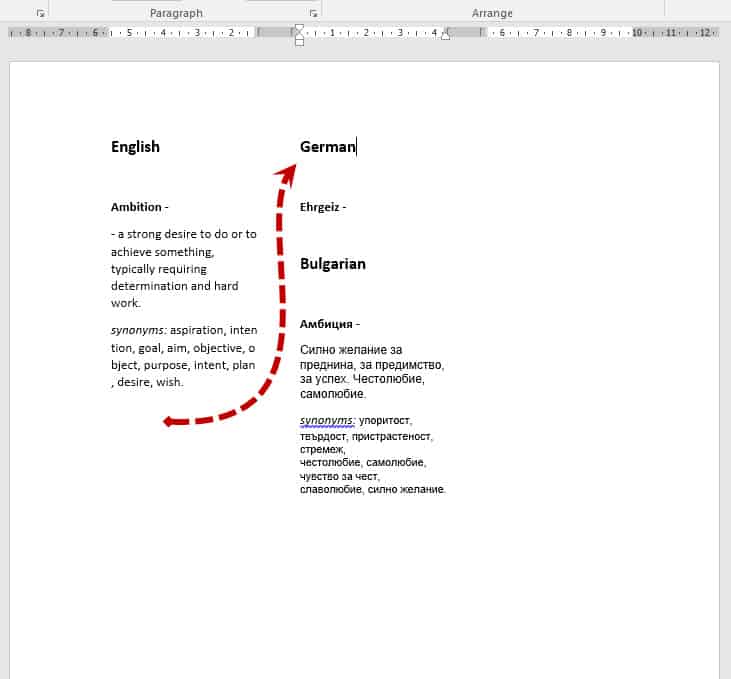
Натискаме Enter до момента, в който исканият от нас текст отиде в другата колона.
Така може да преместим част от текста в друга колона. НО с този подход единственото, което ще „спечелим“ е загуба на време.
Защо бихме загубили време?
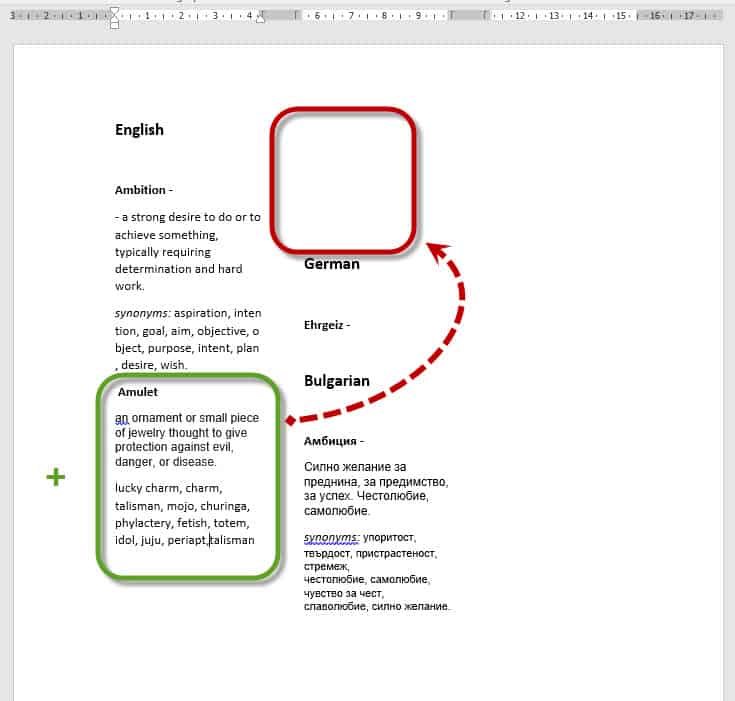
Ако след това ни се наложи да добавим текст в първата колона, то ще ни се размести текстът в другите две, защото при настискане на бутона Enter ние сме оставили празни редове. Затова ще се наложи да изтрием няколко от създадените параграфи, за да коригираме текста.
И това ще се случва всеки път, когато въвеждаме текст в колоната.
Това би отнело много време и нерви по изпълнението на еднотипната задача по напасване на текст в колоните.
Препоръчано от Аула:
Кой е препоръчителният метод за разпределяне на текста във вече създадените колони?
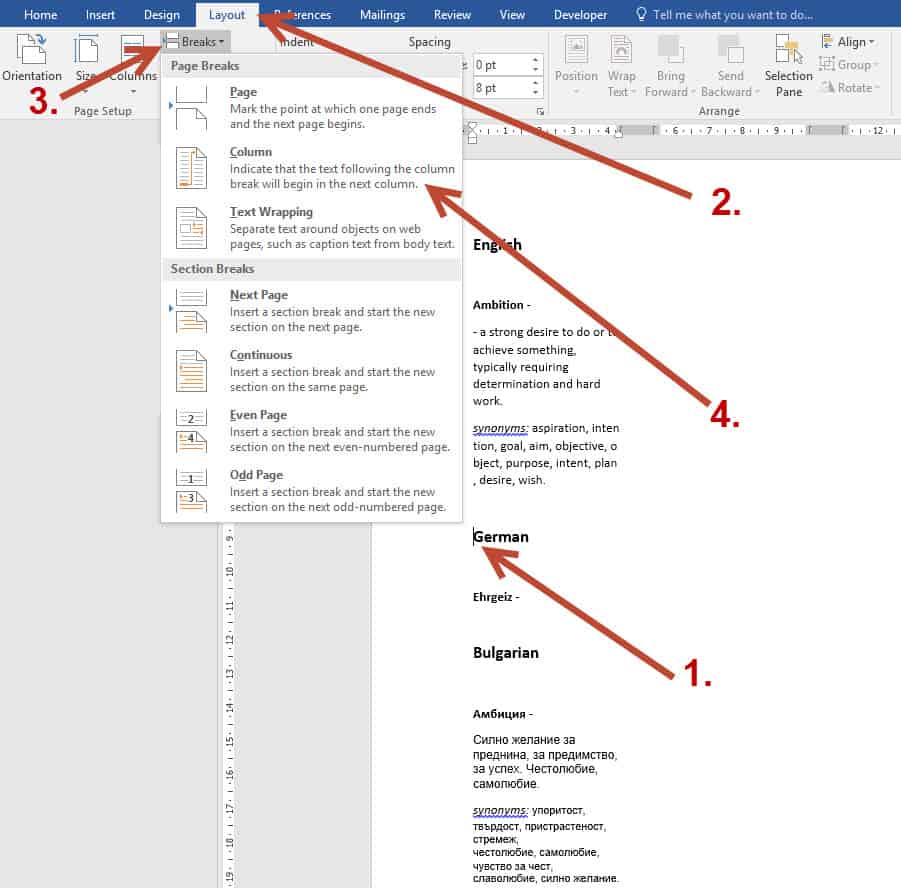
- Кликваме и позиционираме курсора пред текста, който искаме да преместим на следващия ред. В случая позиционираме курсора преди „German„;
- Отиваме на раздела Layout;
- В панела Page Setup избираме Breaks (Разделители);
- От падащото меню избираме Column (Колони).
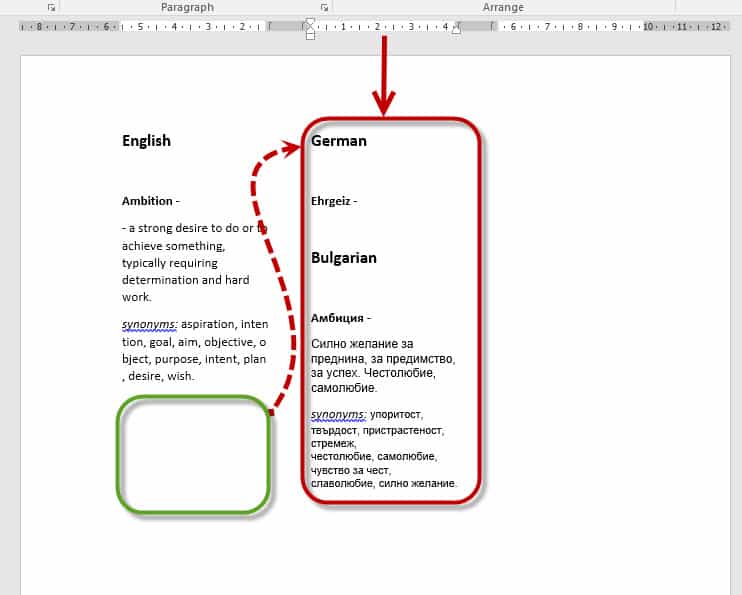
Преместихме една част от текста във втората колона. Нека да приложим същия подход, като този път се позиционираме пред „Bulgarian„.
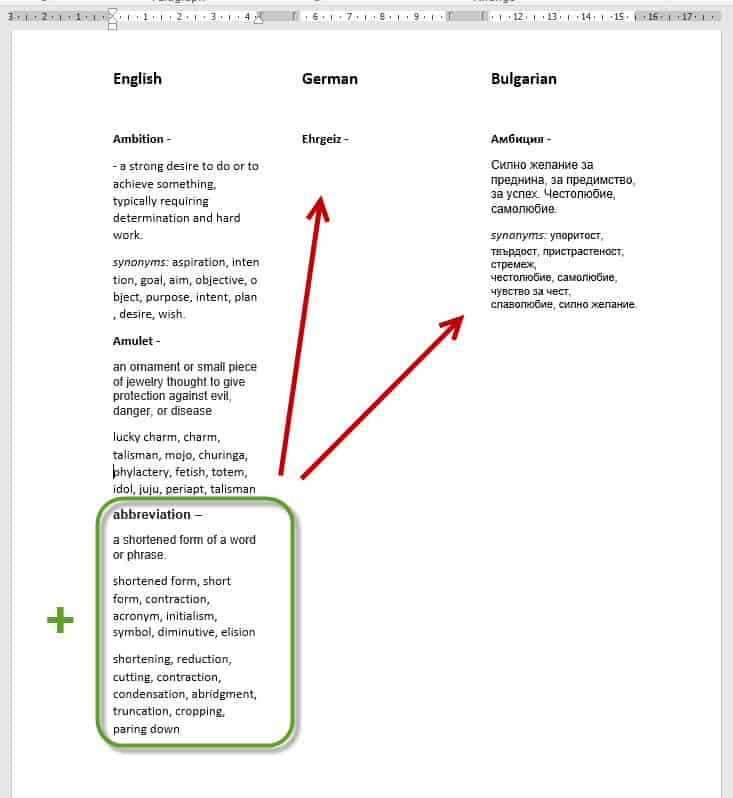
При използването на този начин промяната или добавянето на текст в някоя от колоните не довежда до промяна в другите колони.
Колоните си остават така както сме ги запланували.
Това наистина е базово знание, но определено ако не използваме вмъкването на колони и най-вече разделителите (breaks) следва да изгубим доста време по напасването на текста в колоните.
Ако често ви се налага да работите с Word и наистина искате да използвате правилните инструменти за постигане на крайната си цел, пестейки време, то разгледайте нашите 20 безплатни урока от курса ни по Word. Там ще научите много инструменти, които ще са ви от полза.
Ако тази статия Ви е била полезна и интересна, можете да я споделите с приятелите си във Facebook. 🙂





Благодаря за урока! Не знаех, че има толкова лесен начин! Интересно ми е да разбера какво още не знам… Продължавайте в същия дух!
Благодаря Ви! Оказва се ,че човек винаги има да научи още и още!
Супер радвам се че ви е харесало.
Добър ден!
Може ли тескта от всяка колоните от да продължава на следващата страница? примир две колони с български и английски текст да продължава на другата страница
Да няма проблем, просто трявба да се съблюдава къде точно се пише преди или след Section (разделителя), ако е преди разделителя,следва разделението на колоните да продължи и надолу.
Ако правилно съм разбрал въпроса.
Аз имам същият казус, Пиша преди разделителя и текста ми се прехвърля на втората колона на същата страница.
Когато текста е по-дълъг от една страница на мен не ми се получи трика с разделителя. Ще бъда много благодарна на съдействие.
Това помага само ако текстът се побира в рамките на една страница, но при продължаващ текст от лявата колона се прехвърля в дясната и избутва текста от дясната на нова страница. Има ли начин, докато пишем текст в лявата колона да си продължава в нея и да се прехвърля на нова страница в същата колона?
Благодаря за урока! Много е полезен.
За съжаление при мен не се получи. Имам дълъг текст – двуезичен договор, който искам да е в две колони. След като съм налял двата текста един след друг и дам разпределение в две колони, текстът, който трябва да е вляво се качва и в дясната колона, после пак минава в ляво и т.н. След като дам break текстът от втория език не се качва в началото, горе в ляво, а продължава надолу. Лесно е, когато текстът не прехвърля една страница.
Може ли да посъветвате как се разделя на две колони дълъг текст, например двуезичен договор, който е на повече страници. Следвайки последователността, на мен ми го разделя най-напред единия език, а след това другия, а те трябва да вървят паралелно. Благодаря!
Здравейте,
Аз имам проблем с форматиране на статия в две колони, която съдържа и таблици. Текстът трябва да е в две колони, а таблиците в една. Редно е текста да се чете от лявата колона до края и после да продължи в дясната, независимо, че е разделен с таблица. А на мен не ми се получава. Моля, дайте ми алгоритъм, съвет, ако това може да стане!
Поздрави, Ангелина
Този съвет и полезен за кратък текст, побиращ се на един лист. Точно за дългите текстове, не ми се получава и днес си играх по всякакъв начин, но не става.